Google浏览器下载插件后刷新无反应怎么修复
来源:chrome官网2025-06-17
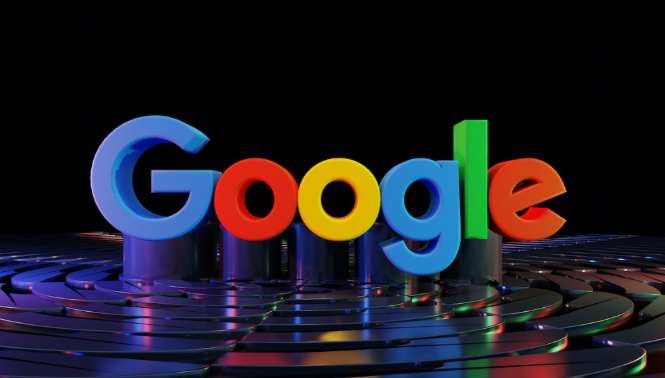
在使用Google浏览器时,若遇到下载插件后刷新无反应的情况,可尝试以下方法进行修复:
1. 重启浏览器或电脑:关闭并重新打开浏览器,或直接重启电脑,以清除可能导致插件问题的缓存或内存问题,使扩展程序恢复正常运行。
2. 更新插件和浏览器:确保插件和Google浏览器都更新到最新版本。过时的插件可能与新的浏览器版本不兼容,导致功能异常。
3. 检查插件设置:点击浏览器右上角的拼图图标,进入“管理扩展程序”页面,查看已安装的插件是否有需要调整的设置,如权限、启用状态等。
4. 禁用冲突的应用或软件:某些安全软件、广告拦截插件或其他浏览器扩展可能与新安装的插件发生冲突。可尝试暂时禁用这些应用或软件,然后再次尝试刷新。
5. 结束扩展程序进程:按下shift+esc快捷键打开任务管理器,点击你想要结束的任务,点击结束进程,这样可以清除可能导致插件问题的缓存或内存问题。
6. 卸载并重新安装插件:如果上述方法均无效,可尝试卸载该插件,然后重新从官方渠道下载安装。
深入分享Chrome浏览器插件请求头规范及应用实践,有效提升数据传输安全性与系统兼容性,保障插件稳定运行。
2025-06-15
提供谷歌浏览器下载安装包安全下载的方法,防止下载到伪造或含病毒的软件。
2025-06-17
系统介绍Google浏览器扩展权限管理的完整流程,指导用户合理控制插件权限,提升浏览器整体安全水平。
2025-06-17
分享多款网页内容过滤插件的安装与使用教程,帮助用户屏蔽无效和有害内容,营造更清爽的浏览环境,提升日常网页体验。
2025-06-13
Chrome浏览器插件多账户同步异常处理方案,解决数据冲突和同步失败问题,确保账户信息稳定准确同步。
2025-06-15
指导用户如何通过正规渠道下载谷歌浏览器官方版本,确保软件安全和正版保障。
2025-06-17
开发者工具是前端调试利器,深度解析Google Chrome高级功能,助力专业用户高效开发测试。
2025-06-14
本文介绍Google Chrome下载文件损坏的常见原因及处理技巧,帮助用户快速修复下载异常,保证文件完整性。
2025-06-13
详解Chrome浏览器下载时遇到崩溃问题的修复步骤,帮助用户快速恢复浏览器正常运行。
2025-06-10
介绍谷歌浏览器中文件下载自动分类的设置方法,帮助用户高效整理下载文件,提升工作效率。
2025-06-09
教程 指南 问答 专题
chrome浏览器下载文件没反应怎么办
2022-09-10
Windows10系统安装chrome浏览器教程
2022-08-26
如何在Ubuntu 22.04 Jammy Jellyfish上安装Google Chrome?
2022-05-31
安卓手机如何安装谷歌浏览器
2024-07-24
在Ubuntu上安装Chrome的最佳方式
2022-05-31
如何在Mac上安装谷歌浏览器
2022-12-22
电脑上安装不了谷歌浏览器怎么回事
2023-03-30
如何在 Android TV 上安装谷歌浏览器?
2022-05-31
如何在Kali Linux上安装Google Chrome浏览器?
2022-05-31
在PC或Mac上加速Google Chrome的10种方法
2022-06-13

